usb轉串口驅動的作用
usb轉串口驅動的作用是使usb轉串口硬件能在連接到電腦usb接口上時被識別為串口設備,并分配相應的可用串口編號使用。
大部分新的筆記本沒有提供串口,在使用一些程序如考勤打卡機、門禁讀卡器等設備時,無法將這些設備的串口直接接到電腦上進行數據的傳輸,這種情況下就需要用到usb轉串口轉換接頭,轉換接頭連接到電腦usb接口上時,電腦會提示發現新硬件,并會彈出向導完成驅動的安裝,只有驅動安裝完畢了,才能正常使用。
驅動安裝指南
一。在在win98、winme、win2000、XP等系統中。先下載相應的驅動程序,只需先雙擊driver里hidcominst程序,再插上串口線,系統即可自動完成安裝。在xp系統下,完成以上步驟后,有時在設備管理器里會出現人機學設備,此時需分別用右鍵點擊此項下的兩個選項的屬性,選擇屬性里的驅動程序這一項,選擇更新驅動程序這一項,選擇:從列表或指定位置安裝,單擊下一步,選擇:不要搜索,單擊下一步,選擇:從磁盤安裝,再選擇瀏覽,指定驅動盤,打開driver文件夾,在driver里會出現hidcom.INF文件,單擊打開,然后單擊確定,選擇下一步,選擇是,此時會出現微軟的提示說沒有得到微軟的數字簽證,選擇仍然繼續,最后單擊完成。只要依次更新這兩項,即可使用串口線了。
二。在windows7系統中。先下載到win7版本的usb轉串口驅動程序之后,再win7系統下安裝驅動程序。主要步驟如下面的說明:
第一步:右鍵單擊》以管理員身份運行》安裝完這個驅動,安裝位置默認不變;
第二步:安裝完成后,通過 USB 線和電腦連接起來,此時電腦右下角會顯示查找硬件和安裝驅動程序,待安裝完成之后,再進行如下操作來驗證驅動程序安裝是否正確;
第三步:右鍵單擊桌面上的“計算機”》屬性》在彈出的界面中選擇“設備管理器”;
第四步:在設備管理器中能看到“端口(COM 和 LPT)”,左鍵單擊這個個。這個不同的電腦可能有所差異,有的可能是 COM3,有的可能是COM4,這個不是統一的。
第五步:右鍵單擊,選擇屬性,在彈出的對話框中選擇“驅動程序”標題欄。如果驅動版本有顯示,說明驅動安裝成功了。
第六步:通過 STCISP[1] 軟件我們可以實際操作一下 USB 轉串口,因為我的電腦虛擬出的是 COM4,所以在 COM:一欄選擇 COM4,這個選項要根據自己電腦虛擬的 COM口來選擇。如果驅動沒問題,COM 口選擇正確的話,使用 STCISP 在下載程序的過程中,可以看到 COM:右側的灰色圓點會變成綠色圓點。
USB轉串口驅動的安裝圖文詳解
大家如果買過開發板,賣家肯定會送一個USB轉串口的裝置,使用這個裝置可以很方便我們對于開發板進行調試,使用的前提就是需要安裝這個裝置的驅動!
一般情況下,廠家會給這個裝置的驅動,利用這個驅動安裝之后,對于某些win8用戶可能會出現提示安裝成功了,但在設備管理器中,該設備前面還是一個黃色的嘆號,仍然不能正常使用!
下面小編簡單介紹一下解決這種問題的方法!
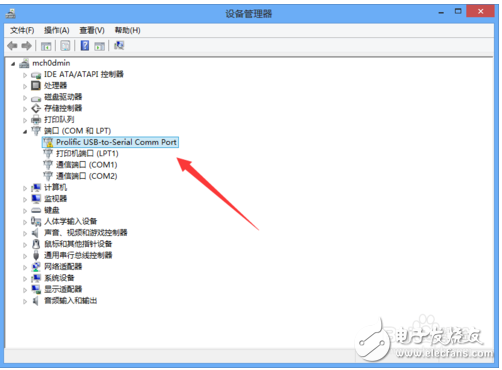
賣家提供一個USB轉串口驅動;
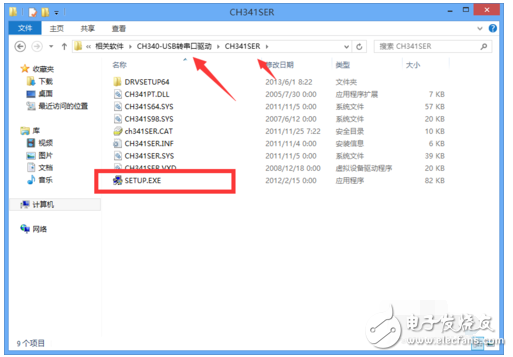
點擊【SETUP.EXE】就行驅動安裝,點擊【安裝】之后,稍作等待,會出現【驅動預安裝成功】的提示;
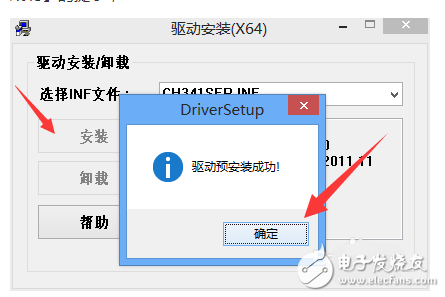
此時,賣家認為用戶已經將驅動安裝成功了;但是用戶打開設備管理器之后發現該設備前面還是有黃色的嘆號,設備仍然不能用;估計用戶想說一聲O(cao)M(ni)G(ma);
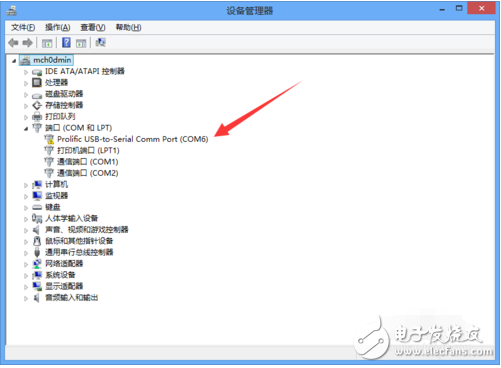
賣家并沒有說明該驅動只適合win7/xp,不適合win8;
經過小編的實踐,找到一種解決方法,首先我們需要下載PL2303_Prolific_DriverInstaller_v110.exe;
然后雙擊安裝它;
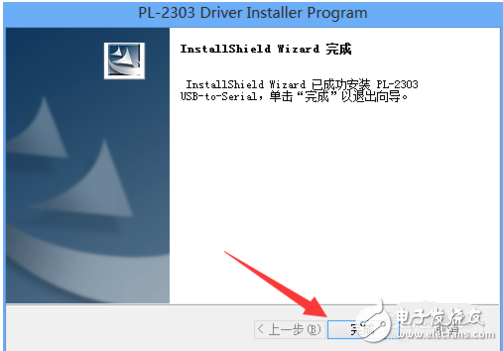
安裝完成之后,我們打開設備管理器,發現該設備前面還是有一個黃色的嘆號
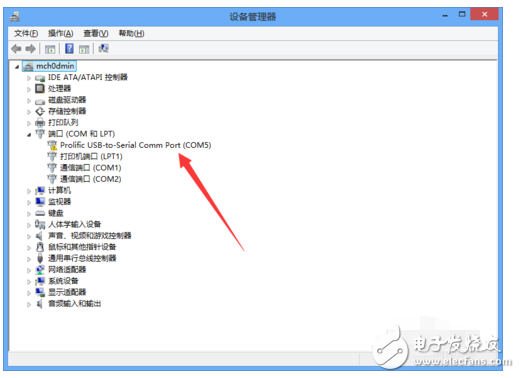
這到底是為啥呢?小編也不知道,但是小編知道怎么解決!
首先右擊該設備,選擇【屬性】;

在打開的【屬性】對話框中,切換到【驅動程序】選項卡,然后點擊【更新驅動程序】;
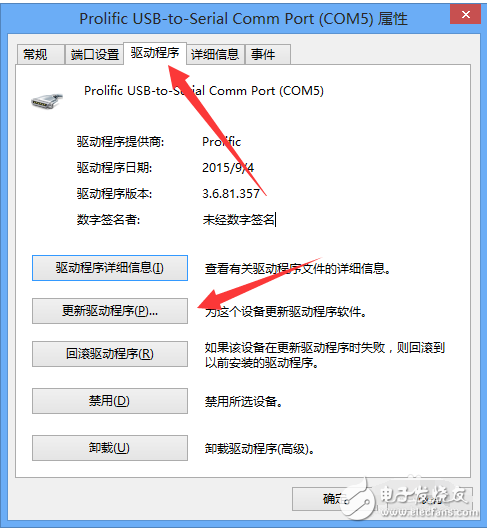
接著,選擇【瀏覽計算機以查找驅動程序軟件】;
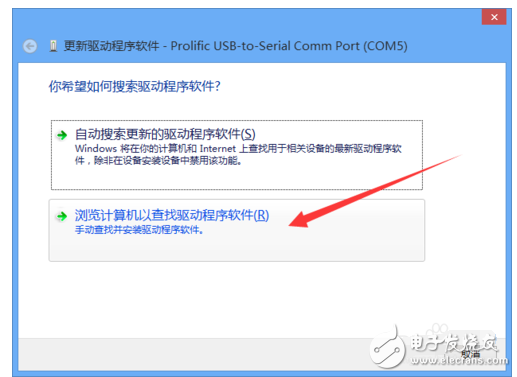
然后選擇【從計算機的設備驅動程序列表中選取】;
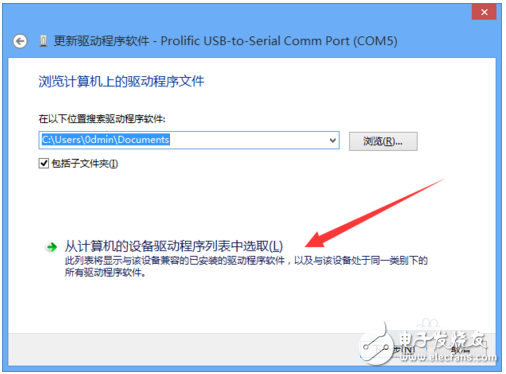
然后按照下圖進行選擇;
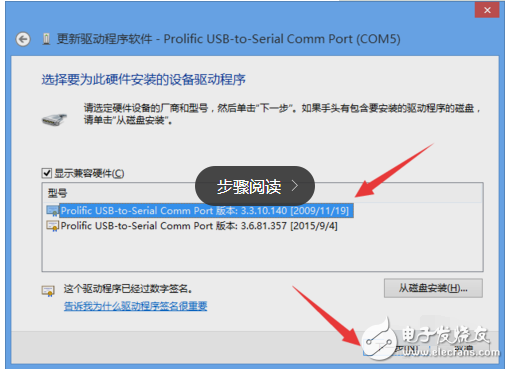
這樣就可以安裝成功了;
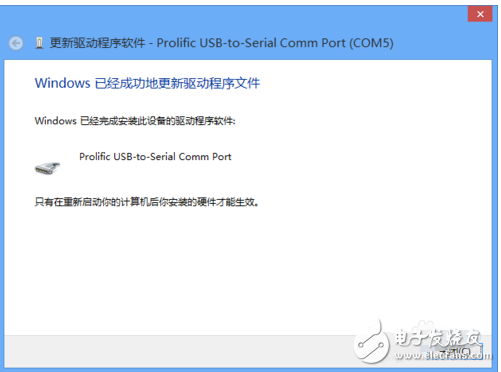
再次打開設備管理器,自己看!
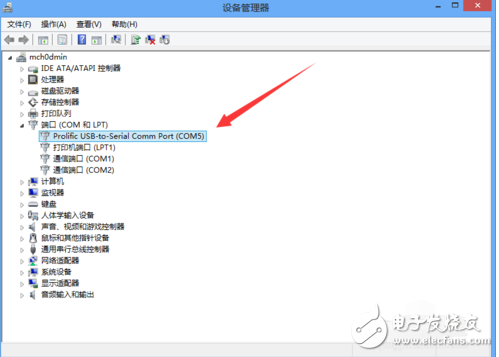
判斷usb轉串口驅動是否正常
很多時候客戶的電腦不帶串口這個接口,所以很多時候需要買一個usb轉串口的設備。 但是很多時候驅動安裝的不全或者有問題導致命令無法下發到拼接處理器,導致拼接器接收不到命令而無法正常工作。有時候客戶到設備管理器里面查看這個usb轉串口的設備發現串口也是存在,以為這個串口就驅動上了,其實有串口的顯示不一定你的串口就是驅動上,工作正常。所以如果發現這種情況的話可以用下面的方法來快速判斷串口是否工作正常,驅動是否安裝正確:
首先把你的usb轉串口的工具的2腳和3腳短接,然后用文件夾里面帶的USR-TCP232-Test.ext這個串口調試工具,com口選擇你設備管理器里面的串口,其他保持不變,然后打開串口,發幾組命令然后看看是否都被USR-TCP232-Test.ext接收到,并且是否是你發送的正確的命令。
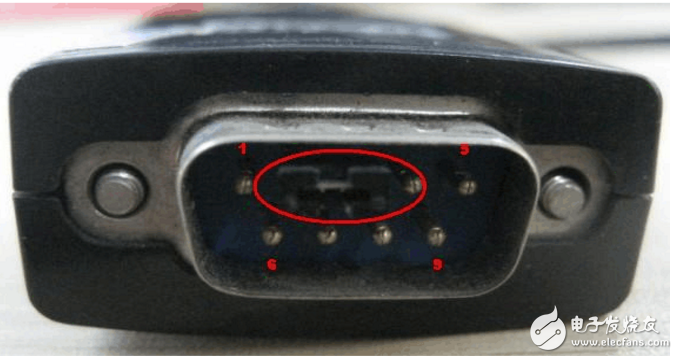
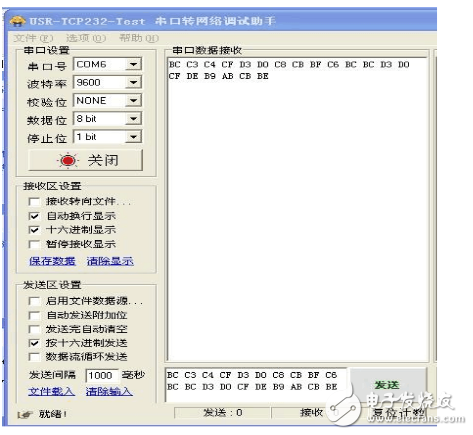
十六進制指令:
1、e0 14 09 8b 01 00 00 00 00 00 00 00 00 00 00 00 00 00 00 00
2、e0 14 09 8a 01 00 00 00 00 00 00 00 00 00 00 00 00 00 00 00
3、e0 14 09 81 01 03 07 00 00 00 00 00 00 00 00 00 00 00 00 00
4、e0 10 08 02 12 00 00 00 00 02 02 00 00 00 00 00
5、e0 14 09 89 01 00 00 00 00 00 00 00 01 00 00 00 00 00 00 00
五條發送指令都能被正確接收,基本上可以判定串口工作正常。
 電子發燒友App
電子發燒友App










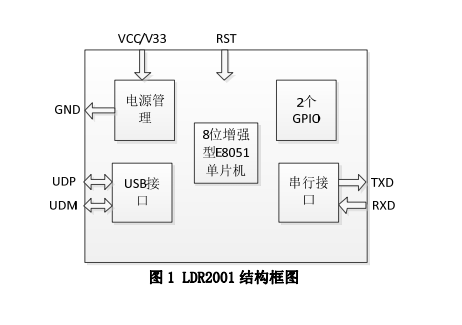










評論